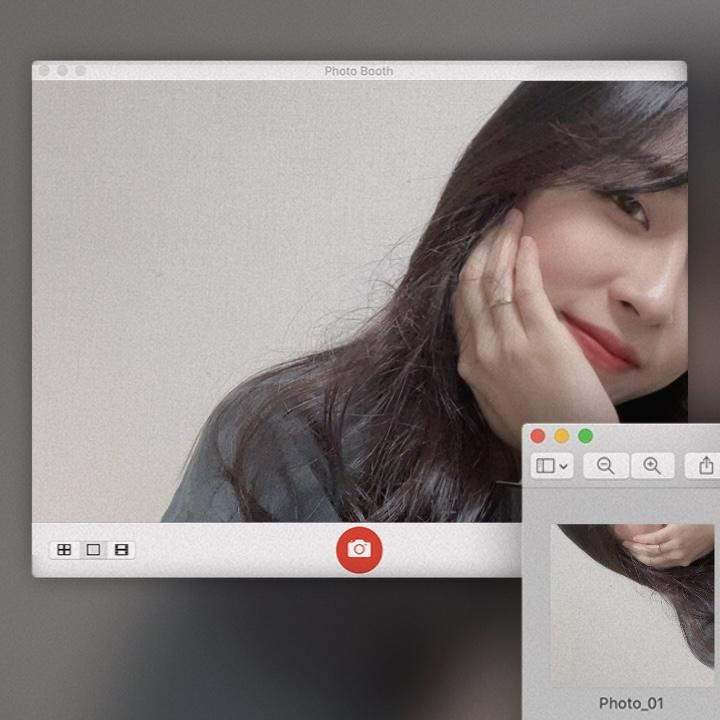티스토리 뷰

앞서, Docker 설치를 완료했다면 윈도우 환경에서는 CMD창을 켜서 도커 명령어를 입력할 수 있다.
도커 명령어는 항상 docker ~ 로 시작한다.
docker~ 뒤에는 커맨드와 옵션이 따르며, 커맨드는 상위 커맨드와 하위 커맨드로 나눌 수 있다.
🧠 도커의 대표적인 명령어
| docker 명령 | 상위 커맨드 | 하위 커맨드 | 옵션 | 비고 |
| docker | container | start | -a, -i | 실행 |
| stop | -t | 정지 | ||
| create | -a, -e, -i, -p, -v, ... | 생성 | ||
| run | -d, -e, -i, -t, -p, -v, ... | create, start, pull 한 번에 수행 | ||
| exec | -e | |||
| ... | ... | |||
| image | pull | |||
| searce | ||||
| ... | ||||
| volume | create | 생성 | ||
| rm | 삭제 | |||
| ... | ||||
| network | create | |||
| rm | ||||
| ... |
💻 컨테이너 띄웠다 지우기 예제
| docker run --name apa000ex1 -d httpd | apa000ex1 이름의 컨테이너를 백그라운드로 실행 |
| Unable to find image 'httpd:latest' locally ... |
|
| docker ps | 실행 중인 컨테이너의 목록 확인 |
| CONTAINER ID IMAGE COMMAND CREATED STATUS PORTS NAMES 9c21798676bd httpd "httpd-foreground" About a minute ago Up About a minute 80/tcp apa000ex1 |
|
| docker ps -a | 모든 컨테이너의 목록 확인 |
| CONTAINER ID IMAGE COMMAND CREATED STATUS PORTS NAMES 9c21798676bd httpd "httpd-foreground" About a minute ago Up About a minute 80/tcp apa000ex1 |
|
| docker stop apa000ex1 | 컨테이너 종료 |
| apa000ex1 | |
| docker ps | 실행 중인 컨테이너의 목록 확인 |
| CONTAINER ID IMAGE COMMAND CREATED STATUS PORTS NAMES | |
| docker ps -a | 모든 컨테이너의 목록 확인 |
| CONTAINER ID IMAGE COMMAND CREATED STATUS PORTS NAMES 9c21798676bd httpd "httpd-foreground" 6 minutes ago Exited (0) 11 seconds ago apa000ex1 |
|
| docker rm apa000ex1 | 컨테이너 삭제 |
| apa000ex1 | |
| docker ps | 실행 중인 컨테이너의 목록 확인 |
| CONTAINER ID IMAGE COMMAND CREATED STATUS PORTS NAMES | |
| docker ps -a | 모든 컨테이너의 목록 확인 |
| CONTAINER ID IMAGE COMMAND CREATED STATUS PORTS NAMES |
👀 Apach 이미지 띄우기
docker run --name apa000ex2 -d -p 8080:80 httpd- docker run : 도커 컨테이너를 생성하고 실행
- --name apa000ex2 : 컨테이너를 apa000ex2라는 이름으로
- -d : 백그라운드에서
- -p 8080:80 : 호스트의 포트 8080을 컨테이너 포트 80으로 포워딩하여
- httpd : 아파치 이미지를 사용(버전 지정 안했으므로 최신버전)
명령어 실행 후 http://localhost:8080/ 에 접속해보면 아파치가 띄워졌는지 확인할 수 있다.
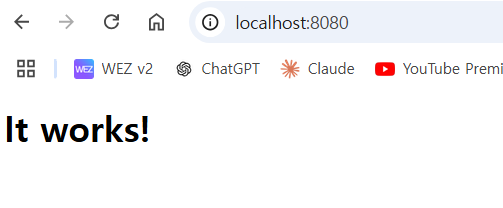
호엥 신기하지만 이건 지이이인짜 기본중에 기본 너무 간단한걸 다뤄본거고
앞으로 회사에서 도커를 다루면서 중요한걸 추가하면서 수정할 생각이다.
우선 오늘은 빵 먹을 수 있당(╹ڡ╹ )
🐥 정리 🐥
•docker pull : 원격 repository에서 이미지를 로컬로 다운로드한다.
•docker run : 컨테이너를 생성하고 실행한다.
•docker ps / docker ps -a : 현재 실행 중인 컨테이너/모든 컨테이너 목록을 보여준다.
•docker stop : 실행중인 컨테이너를 중지한다.
•docker rm : 중지된 컨테이너를 삭제한다.
•docker build : 지정된 디렉토리의 DockerFile을 기반으로 이미지를 생성한다.
•docker exec -it [컨테이너명] /bin/bash : 컨테이너 내부 디렉토리를 확인한다.
•docker inspect [컨테이너명] : 컨테이너 정보를 확인한다.
•docker images : 이미지 목록을 확인한다.
•docker rmi : 이미지를 삭제한다.
•docker network ls : 네트워크 목록을 확인한다.
•docker network rm : 네트워크를 삭제한다.
•docker volume ls : 볼륨 목록을 확인한다.
•docker volume rm : 볼륨을 삭제한다.
'Programming > DevOps' 카테고리의 다른 글
| [Linux] 리눅스 환경에서 su와 sudo의 차이점 (0) | 2024.12.11 |
|---|---|
| [Docker] 도커 스토리지 마운트 & 도커 컴포즈 (5) | 2024.11.01 |
| [Docker] 도커의 기본 개념과 장단점 & Windows 설치 방법(WSL 2) (4) | 2024.10.30 |
- Total
- Today
- Yesterday
- 백준
- 순열
- 조합
- dfs
- 완탐
- BOJ
- 아이템60
- Java
- docker-compose
- EffectiveJava
- 완전탐색
- springboot
- subset
- 이펙티브자바
- dp
- Retrofit2
- IMAGE
- bruteforce
- Container
- BFS
- DevOps
- 토큰기반인증
- 그래프탐색
- cicd
- 아이템61
- OS
- 아이템59
- docker
- 운영체제
- 알고리즘
| 일 | 월 | 화 | 수 | 목 | 금 | 토 |
|---|---|---|---|---|---|---|
| 1 | 2 | 3 | ||||
| 4 | 5 | 6 | 7 | 8 | 9 | 10 |
| 11 | 12 | 13 | 14 | 15 | 16 | 17 |
| 18 | 19 | 20 | 21 | 22 | 23 | 24 |
| 25 | 26 | 27 | 28 | 29 | 30 | 31 |